[python opencv 计算机视觉零基础到实战] 一、opencv的helloworld
前置条件
说明:本系列opencv实战教程将从基础到实战,若只是简单学习完python也可以通过该教程完成一般的机器学习编程;文中将会对很多python的基础内容进行讲解,但由于文章定位的原因将不会赘述过多的基础内容,基础内容进行第一次讲解后第二次将不会过多赘述,本文主要讲解的是opencv相关知识。
本文系统及环境:本文将在windows7操作系统下以python作为编程语言,完成对opencv的程序编写。python版本是3.8。
一、学习目标
- 安装opencv
- 了解什么是计算机视觉
- 了解读取图片的方法
- 了解显示图片的方法
二、完成opencv的helloworld程序编写
2.1 opencv是什么
要了解opencv是什么,首先可以看opencv的全程——Open Source Computer Vision Library,翻译过来为“开源的计算机系统识别库”。那计算机视觉指的是什么呢?
计算机视觉并不是指计算机可以去查看某些东西,这个说法太过片面,并不严谨;计算机视觉其实是研究如何让计算机去代替人去观察,并且进行一些目标上的处理。在opencv中,集成了很多方法,可以让我们开发者很容易的完成某些视觉上的操作,完成某些目标;通过opencv,可以让我们无需了解太多的算法知识,简便的进行开发。
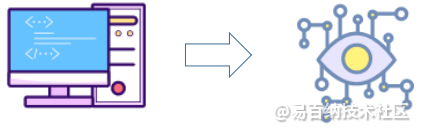
2.2 opencv可以做什么
opencv应用广泛,例如人脸识别、车牌识别、机器人、指纹、文字等,还可以对图片信息进行方便的编辑,例如可以模糊图片、检测目标等;我们可以通过学习opencv可以做一个“检测老板面部自动切屏程序”、“类似于图片抠图等图片操作的软件”、“自动驾驶”等。

2.3 opencv的安装
opencv的安装很简单,使用pip命令安装即可。命令如下:
pip install opencv-python- 1
安装完成后可以在cmd黑框框中进入python命令的交互界面,引入opencv即可知道是否已经安装成功。步骤如下:
首先输入python进入python命令的交互界面:
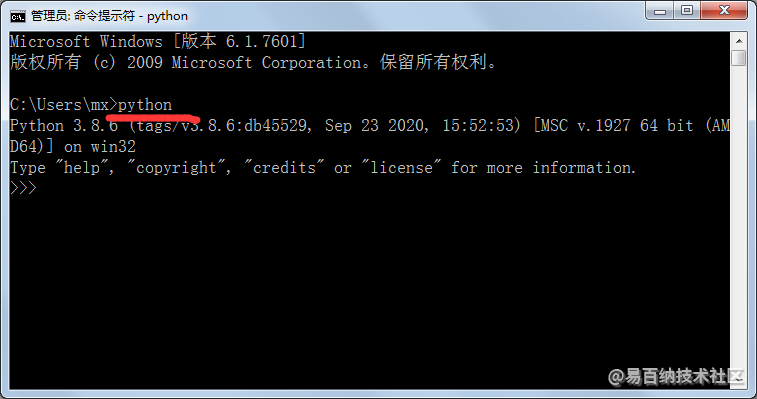
随后输入命令import cv2,引入OpenCV库:

若此时并未出错,则说明opencv安装正确。
其中import表示引入,import cv2表示引入cv2这个模块,cv2是模块名;其中import的作用是引入。
2.4 opencv的helloworld
opencv的helloworld程序跟一般的helloworld程序不同,指读取一张图片并且显示。我们打开自己的编辑器,我使用的编辑器是notepad。
opencv读取图片使用的是imread方法,在imread方法传入一张图片的路径即可读取到该图片,但需要注意的是,在读取图片时,路径不能出现中文、文件名最好是中文、在传入时还需要注意斜杆会转义,尽量的加r使文件路径不转义。查看以下示例:
img = cv2.imread(r'C:\Users\mx\Desktop\1.jpg')- 1
以上代码读取一张路径为“C:\Users\mx\Desktop\1.jpg”的图片,并且赋值给img变量,这是img则为改图片对象。随后显示该变量内容需要先创建一个窗口,名为ImageShow,使用namedWindow方法。代码如下:
cv2.namedWindow("Image")- 1
namedWindow接收2个参数,一个为窗口名称,另一个为显示方式;显示方式包括cv.WINDOW_AUTOSIZE与*cv.WINDOW_NORMAL,默认情况下是cv.WINDOW_AUTOSIZE;默认情况下并不能改变窗口大小,若图片太大,将会对查看造成一定的影响,使用cv.WINDOW_NORMAL则可以对窗口大小进行拖动更改,将会方便我们的查看。我们将以上代码更改,代码如下:
cv2.namedWindow("Image",cv.WINDOW_NORMAL)- 1
接下来我们将显示图像,使用imshow方法。代码如下:
cv2.imshow("Image", img)- 1
imshow方法接收2个参数,第一个是我们需要在哪个窗口显示的名称,第二个是读取后的图片对象img。若在上一步中不创建窗口Image,在使用imshow方法时依旧可以直接显示,此时将会创建一个当前所命名的窗口。接下来需要添加一个等待,防止程序运行完后自动关闭。代码如下:
cv2.waitKey (0)- 1
接下来关掉窗口,调用destroyAllWindows方法,该方法将会销毁所有创建的窗口:
cv2.destroyAllWindows()- 1
也可以使用destroyWindow方法销毁指定的窗口,如下代码:
cv2.destroyWindow("Image")- 1
以上完整的代码如下:
import cv2
img = cv2.imread(r'C:\Users\mx\Desktop\1.jpg')#读取
cv2.namedWindow("Image",cv2.WINDOW_NORMAL)#创建一个窗口
cv2.imshow("Image", img)#显示图像
cv2.waitKey (0)#等待关闭
cv2.destroyAllWindows()#destroy- 1
- 2
- 3
- 4
- 5
- 6
- 7
运行代码,将会出现图片:

以上图片左上角为title头,是窗口名称,并且改图片可以拖动改变大小。我们更改imshow代码,使其指定到一个未创建的窗口进行显示:
import cv2
img = cv2.imread(r'C:\Users\mx\Desktop\1.jpg')#读取
cv2.namedWindow("Image",cv2.WINDOW_NORMAL)#创建一个窗口
cv2.imshow("Image1", img)#显示图像
cv2.waitKey (0)#等待关闭
cv2.destroyAllWindows()#destroy- 1
- 2
- 3
- 4
- 5
- 6
- 7
运行结果如下:
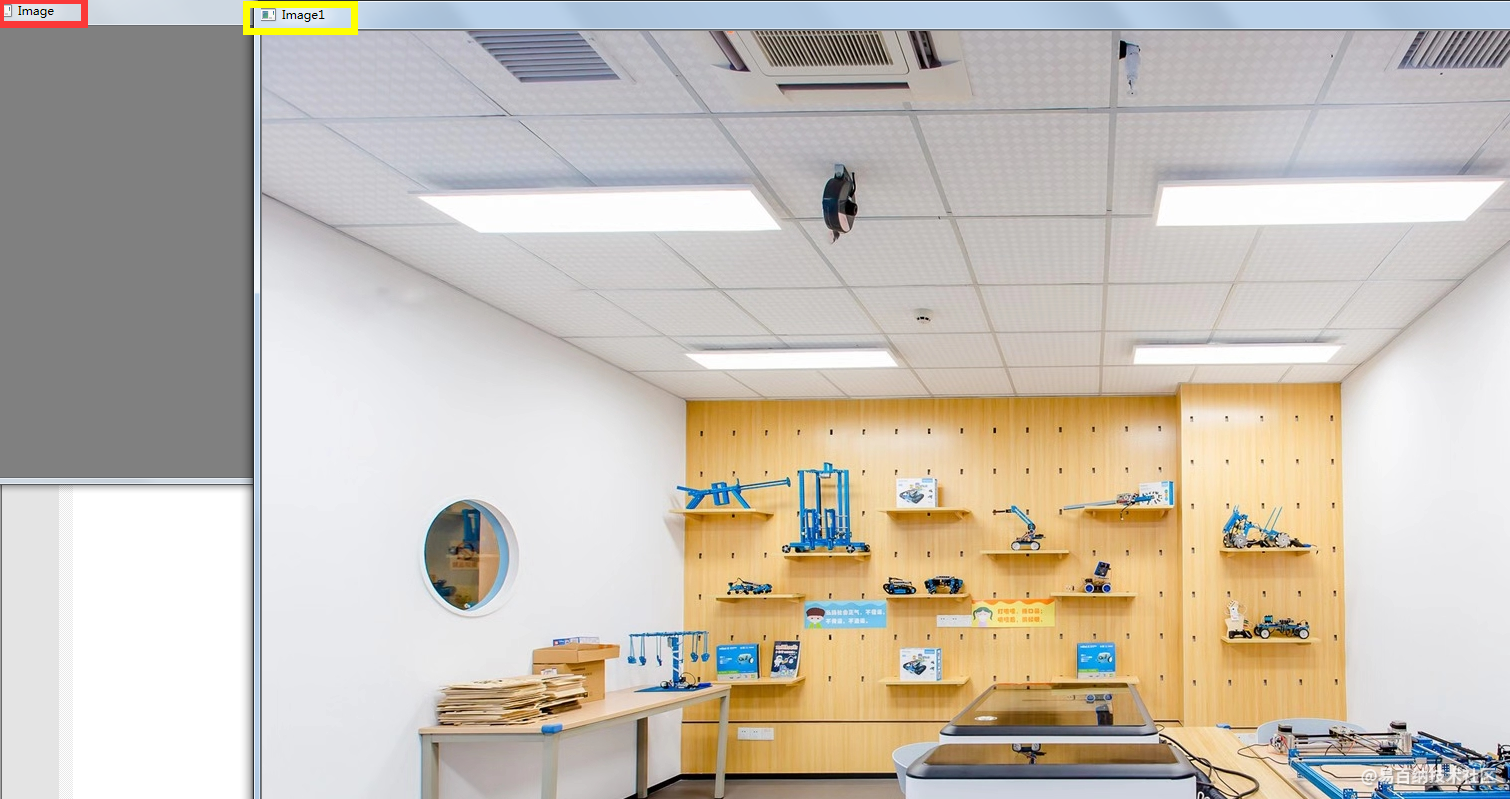
我们发现,这时创建了一个Image1窗口,该窗口显示了该图片内容,并且不能改动大小;我们使用namedWindow创建的Image窗口并没有指定显示内容,所以导致显示内容无,但是可以自动改变大小,这时因为我们创建该窗口时传入了cv2.WINDOW_NORMAL选择了可自由改变大小。这时可通过这个小例子很好的对比cv2.WINDOW_NORMAL与cv2.WINDOW_AUTOSIZE的区别。
这时也可以改变代码:
import cv2
img = cv2.imread(r'C:\Users\mx\Desktop\1.jpg')#读取
cv2.namedWindow("Image",cv2.WINDOW_NORMAL)#创建一个窗口
cv2.imshow("Image1", img)#显示图像
cv2.destroyWindow("Image")
cv2.waitKey (0)#等待关闭
cv2.destroyAllWindows()#destroy- 1
- 2
- 3
- 4
- 5
- 6
- 7
- 8
以上代码中在waitKey 之前使用了destroyWindow方法对无用的Image窗口进行了销毁,运行时将会不再出现Image窗口。
三、总结
- 了解了安装opencv 的命令 pip install opencv-python
- 了解计算机视觉是研究如何让计算机去代替人去观察,并且进行一些目标上的处理
- 了解读取图片的方法imread
- 了解显示图片的方法imshow
- 了解窗口创建的多个模式WINDOW_NORMAL与WINDOW_AUTOSIZE
- 了解了销毁所有窗口的方法destroyAllWindows与销毁指定窗口的方法destroyWindow
- 分享
- 举报
-
浏览量:5354次2020-12-29 19:37:20
-
浏览量:5069次2021-01-11 15:33:50
-
浏览量:7394次2020-12-21 20:12:30
-
浏览量:6912次2021-01-05 18:32:12
-
浏览量:5752次2020-12-21 16:50:21
-
浏览量:4530次2021-01-08 01:04:31
-
2021-01-12 21:31:51
-
浏览量:5352次2021-01-12 23:46:34
-
浏览量:6212次2020-12-29 14:13:00
-
浏览量:4911次2021-01-19 16:45:32
-
浏览量:5745次2021-01-02 22:50:35
-
浏览量:5540次2021-01-05 22:14:42
-
浏览量:6325次2020-12-25 23:18:24
-
浏览量:4687次2021-01-14 01:47:31
-
浏览量:8846次2020-12-16 22:21:43
-
浏览量:9475次2020-12-18 22:21:10
-
浏览量:5782次2021-01-03 01:24:13
-
2020-12-14 22:33:31
-
2021-01-19 23:49:13
-
广告/SPAM
-
恶意灌水
-
违规内容
-
文不对题
-
重复发帖
1_bit





 微信支付
微信支付举报类型
- 内容涉黄/赌/毒
- 内容侵权/抄袭
- 政治相关
- 涉嫌广告
- 侮辱谩骂
- 其他
详细说明


 微信扫码分享
微信扫码分享 QQ好友
QQ好友





期待持续更新
图片是您工作的地方?